LG PQNFB17B0 – page 34
Manual for LG PQNFB17B0
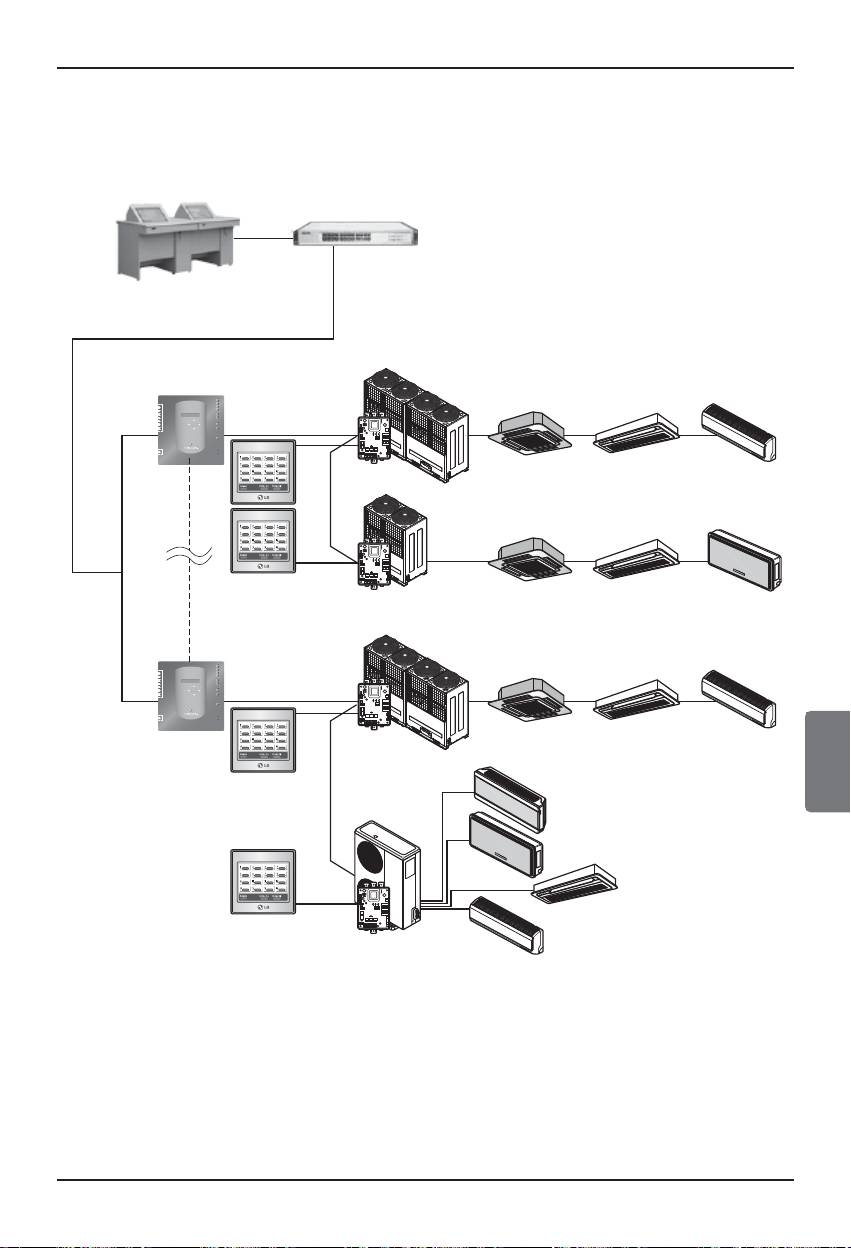
Монтаж
(2) При подключении BMS с помощью более чем одного Шлюза
BACnet (можно подключить 16 блоков максимум)
РУССКИЙ ЯЗЫК
Руководство по эксплуатации и инструкции по монтажу
13
Хаб
LAN
(прямой кабель)
BMS(Система управления зданием)
Шлюз BACnet
Multi V
TX
00 01
. . .
LG-NET 1
RX
0F
1
2
LG-NET 2
TX
3
RX
4
DI
LG-NET 3
TX
5
LG-NET 4
RX
6
TX
7
RX
8
9
10
Ext 1
TX
11
RX
12
Ext 2
TX
13
RX
14
15
16
Ethernet 1
ACT
17
18
19
MENU/
20
SELECT
Ethernet 2
LNK
ACT
LNK
Console
TX
RX
ON
L1 2 3 4
KSDO4H
1
2
3
4
DO
Power
Run
PI485
Multi V
. . .
10 11 1F
ON
L1 2 3 4
KSDO4H
Простой центральный
пульт управления
PI485
(можно подключить,
при необходимости)
Multi V
. . .
LG-NET 1
TX
LG-NET 2
RX
00
01 2F
1
2
3
DI
LG-NET 3
TX
RX
4
TX
5
RX
6
LG-NET 4
TX
7
RX
8
9
10
Ext 1
TX
11
RX
12
Ext 2
TX
13
RX
14
15
16
ACT
17
Ethernet 1
LNK
18
19
MENU/
ACT
20
SELECT
Ethernet 2
LNK
Console
TX
RX
ON
L1 2 3 4
KSDO4H
1
2
3
4
DO
Power
Run
Шлюз BACnet
PI485
. . .
F0
Multi
F1
F2
ON
L1 2 3 4
KSDO4H
Простой центральный
F3
пульт управления
PI485
(можно подключить,
при необходимости)
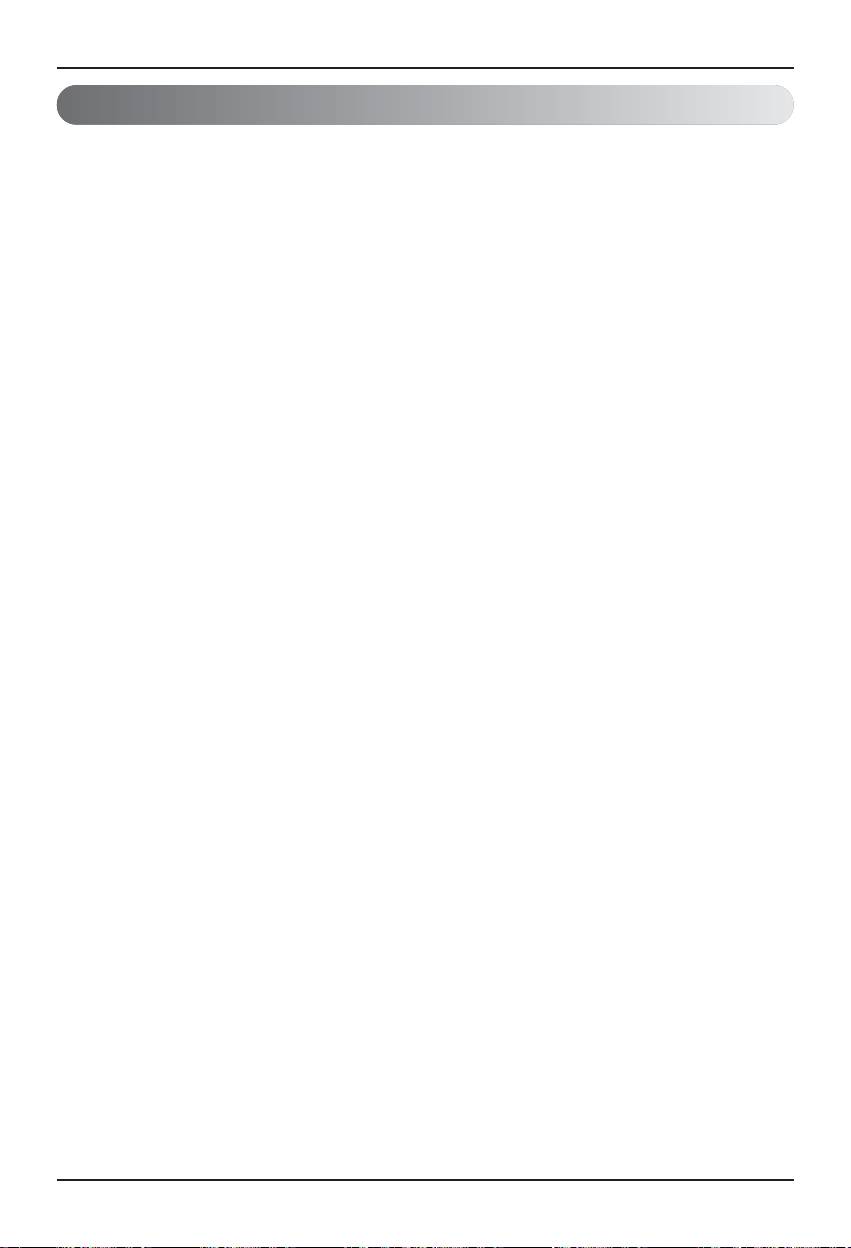
Монтаж
Порядок монтажа
(1) Монтаж аппаратного обеспечения
■ Настройка внутреннего блока
Настроить единственный адрес для всех внутренних блоков, подключенных к Шлюзу BACnet.
Две шестнадцетиричных цифры 00~FF можно задать для адреса. Адрес можно задать по п
роводному или беспроводному пульту ДУ.
■ Монтаж PI485
Установить один PI485 для каждого наружного блока и установить правильно Dip-переключател
ь. Убедиться, что красный светодиод мигает столько раз, сколько имеется внутренних блоков.
■ Подключение PI485 Шлюза BACnet
Подключить терминалы PI485 A и B каждого наружного блока к порту RS-485 Шлюза
BACnet.
■ Подключение Шлюза BACnet к Интернету
Подключить Шлюз BACnet к хабу (Интернет) или ПК через кабель LAN. И затем подключит
ь питание Шлюза BACnet.
(2) Установка программного обеспечения
■ Как настроить Шлюз BACnet
Настроить Шлюз BACnet с помощью кнопок и дисплея ЖК.
■ Настройка сетевой среды Шлюза BACnet
После получения IP-адреса Шлюза BACnet, назначенного сетевым администратором, настр
оить сетевую среду типа IP-адреса Шлюза BACnet с помощью кнопки Шлюза BACnet.
(3) Проверка монтажа
После монтажа Шлюза BACnet, можно проверить состояние связи изделия с помощью фун
кции управления/мониторинга Web-сервера.
14 Шлюз BACnet
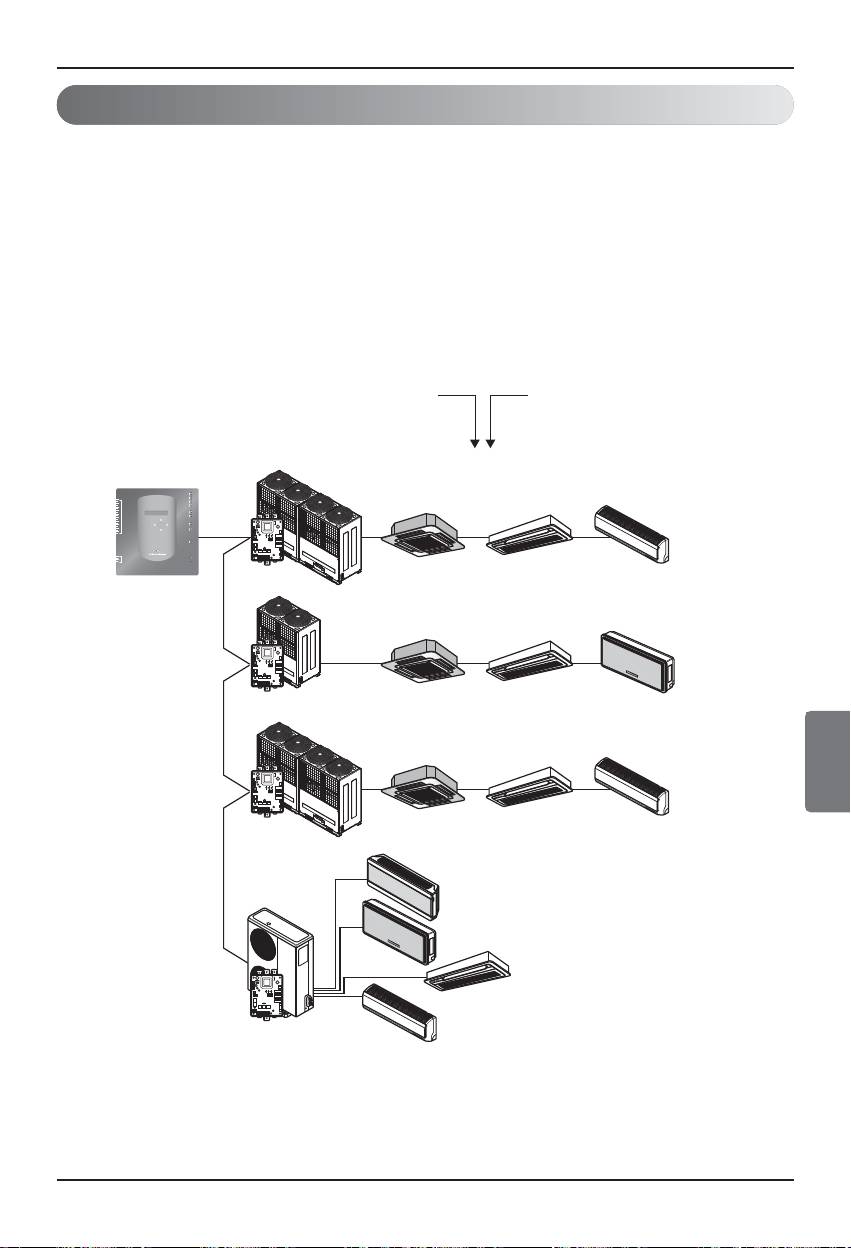
Монтаж
Монтаж аппаратного обеспечения
(1) Настройка адреса внутреннего блока
• С учетом всей компоновки оборудования, подключенного Шлюза BACnet, настроить единств
енный адрес для каждого внутреннего блока.
(Мы рекомендуем отразить это на монтажном чертеже.)
• Две шестнадцетиричных цифры 00~FF можно задать для адреса.
•
Для изделия Multi V, для того чтобы идентифицировать компонент системы, мы рекомендует настроить
номер наружного блока на первую цифру адреса, а номер внутреннего блока на вторую цифру.
• Также можно установить и управлять Шлюзом BACnet вентилятор.
(Но адрес вентилятора нельзя задавать, чтобы он совпадал с адресом кондиционера.)
РУССКИЙ ЯЗЫК
Руководство по эксплуатации и инструкции по монтажу
15
Номер внутреннего блокаНомер наружного блока
00
Multi V
LG-NET 1
TX
RX
. . .
1
2
3
DI
LG-NET 2
TX
RX
TX
00
01
0F
4
LG-NET 3
5
LG-NET 4
RX
TX
6
RX
7
8
9
TX
10
Ext 1
RX
11
Ext 2
TX
12
RX
13
14
15
16
Ethernet 1
ACT
17
18
MENU/
LNK
19
SELECT
Ethernet 2
ACT
20
LNK
Console
TX
ON
RX
L1 2 3 4
KSDO4H
1
2
3
DO
Run
4
Power
PI485
Шлюз BACnet
Multi V
. . .
10 11 1F
ON
L1 2 3 4
KSDO4H
PI485
Multi V
. . .
20
21 2F
ON
L1 2 3 4
KSDO4H
PI485
. . .
F0
Multi
F1
F2
ON
L1 2 3 4
KSDO4H
F3
PI485
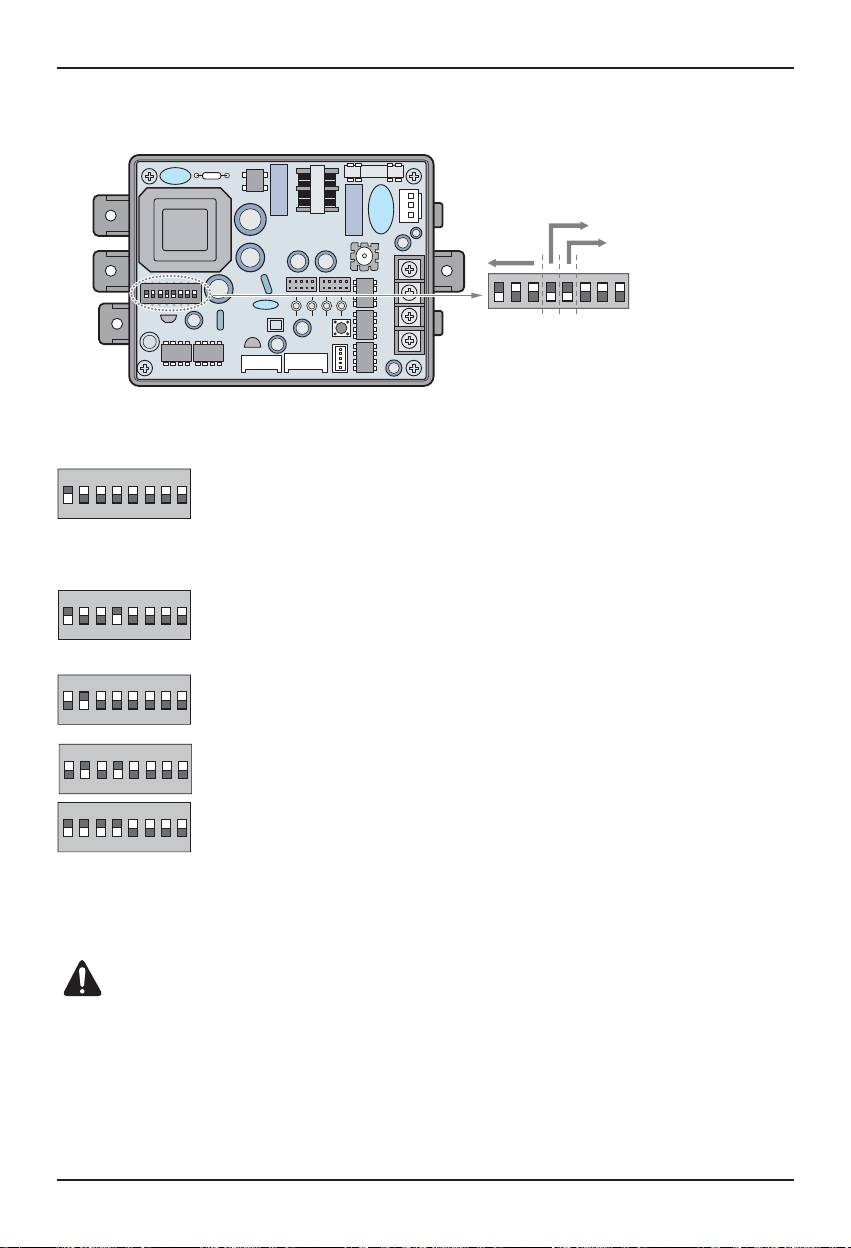
Монтаж
(2) Монтаж PI485
16 Шлюз BACnet
Select Air
Select Network Type
Conditioer Type
Select Advanced Control Type
ON
KSDO4H
L1 2 3 4
ON
ON
ON
ON
ON
* LGAP : LG Air conditioner Protocol
Способы конфигурирования продуктов Multi V и Multi (с использованием LGAP)
➔ 1 ON, все остальные OFF : Продукты Multi V (за исключением пр
одуктов CRUN) илипродукт Multi(Non-Inverter) с использованием
Common PCB (общего блока программного управления) (см. ПРИ
МЕЧАНИЕ) илипродукт Multi(Inverter) + центральный контроллер
(все типы) - без LGAP
➔ 1 и 4 ON, все остальные OFF: Продукты Multi V (за исключение
м продуктов CRUN) илипродукт Multi(Non-Inverter) с использован
ием Common PCB илипродукт Multi(Inverter) + центральный контр
оллер (все типы) – с использованием LGAP
➔ 2 ON, все остальные OFF : Продукт Multi(Non-Inverter) + централ
ьный контроллер (все типы) - без LGAP
➔ 2 и 4 ON, все остальные OFF : Продукт Multi Non-Inverter + центр
альный контроллер (все типы) – с использованием LGAP
➔ 1,2,3,4 ON : Продукт Multi V CRUN + центральный контроллер (вс
е типы) – с использованием LGAP
* О совместимости используемого центрального контроллера с LGAP можно прочитать в руков
одстве по соответствующему центральному контроллеру.
ОСТОРОЖНО!
Неверная установка DIP-переключателя кондиционера может привести к его непр
авильному функционированию. Установку DIP-переключателя следует выполнят
ь очень внимательно.
После настройки Dip-переключателя нажмите кнопку Reset (Сброс).
ПРИМЕЧАНИЕ: Продукт Multi(Non-Inverter) Product с использованием Common PCB
PCB P/NO. : 6871A20917*
P/NO. : 6871A20918*
P/NO. : 6871A20910*
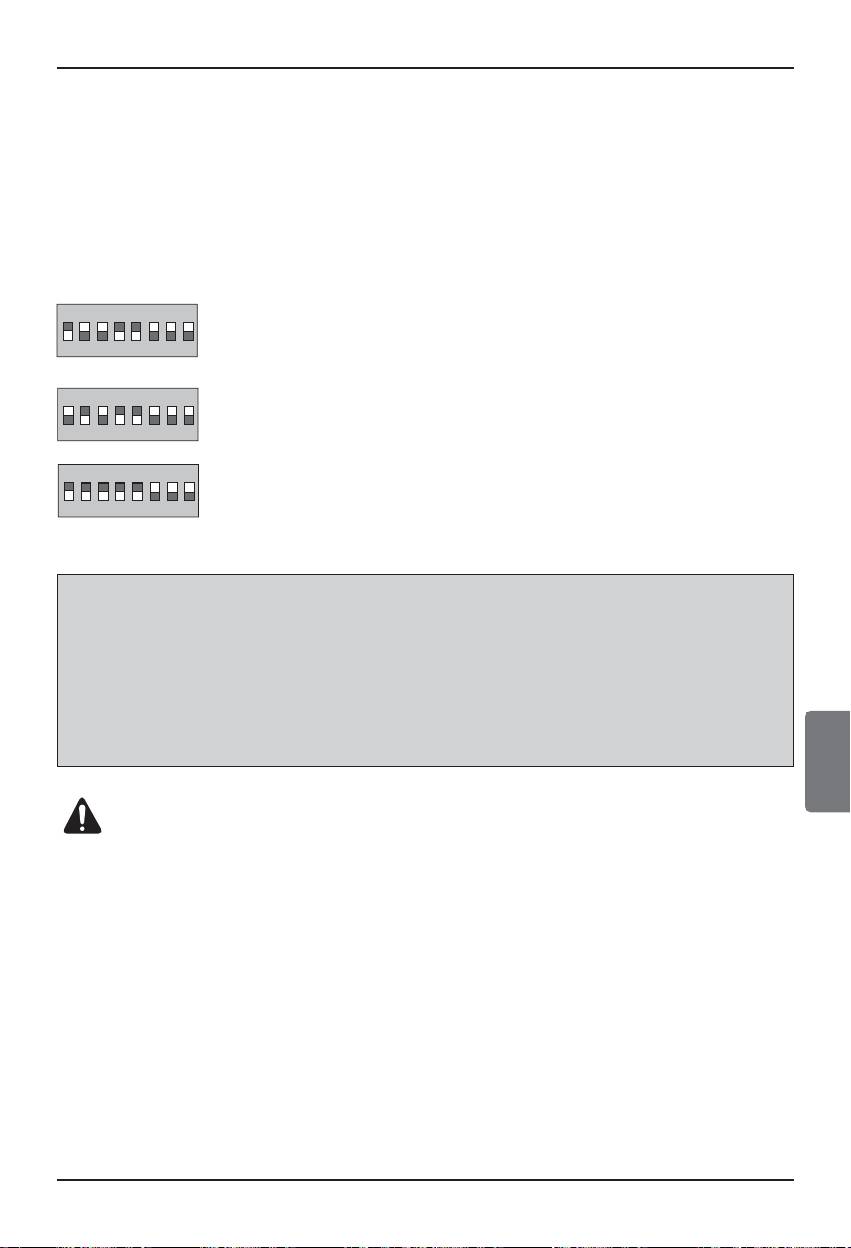
Монтаж
РУССКИЙ ЯЗЫК
Руководство по эксплуатации и инструкции по монтажу
17
ON
ON
ON
- Для использования функции дополнительного блокирования (блокирование рабоче
го режима, блокирование скорости вращение вентилятора, блокирование температ
уры и блокирование температурного диапазона, регулируемых только в определен
ных пределах) центральным контроллером установите пятый ползунок DIP-перекл
ючателя в соответствии с типом наружного блока.
- Функция дополнительного блокирования можно использоваться только центральны
м контроллером с использованием LGAP.
➔ 1, 4 и 5 ON, все остальные OFF :
Продукты MultiV Products (за исключением продуктов CRUN) ил
и продукт MPS Inverter + центральный контроллер (все типы)
– с использованием LGAP
➔ 2, 4 и 5 ON, все остальные OFF :
Продукт Multi Standard + центральный контроллер (все типы)
– с использованием LGAP
➔ 1, 2, 3, 4 и 5 ON, все остальные OFF :
Продукт Multi CRUN + центральный контроллер (все типы)
– с использованием LGAP
ПРИМЕЧАНИЕ : The advanced lock setting
Некоторые продукты не поддерживают функцию дополнительного блокирования.
В этом случае ползунок 5 DIP-переключателя на PI485 должен быть в положении ON.
Если в продукте предусмотрена функция дополнительного блокирования, ее можно использовать, не ус
танавливая ползунок 5 DIP-переключателя в положение ON.
Если все блоки поддерживают функцию дополнительного блокирования, ползунок 5 DIP-переключател
я рекомендуется установить в положение OFF, чтобы функция дополнительного блокирования обрабат
ывалась быстрее.
ОСТОРОЖНО!
Неверная установка DIP-переключателя кондиционера может привести к его непр
авильному функционированию. Установку DIP-переключателя следует выполнят
ь очень внимательно.
После установки DIP-переключателя PI485 следует сбросить.
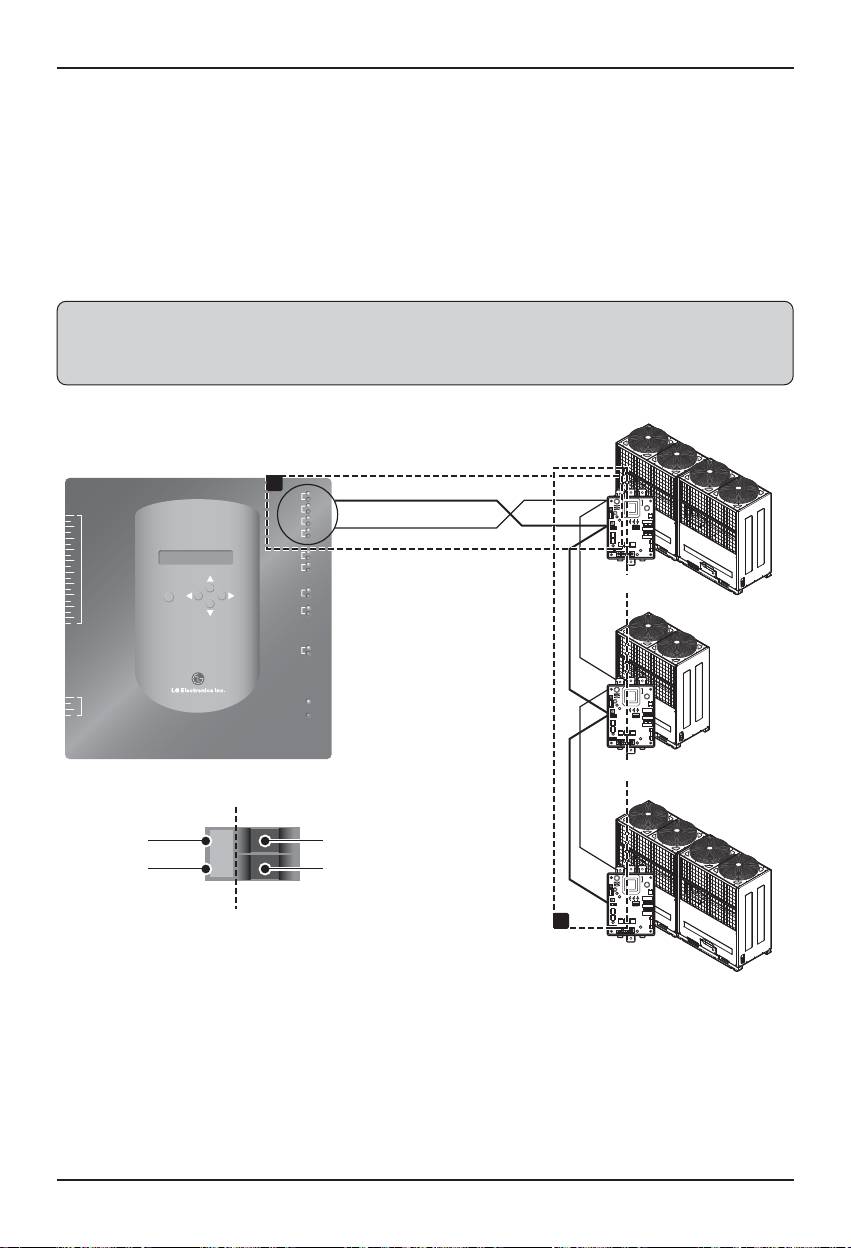
Монтаж
(3) Подключение PI485 – Шлюз BACnet
1. При подключении двух и более PI485 к одному Шлюзу BACnet, подключить каждую шину
BUS-A/BUS-B других подключаемых PI485 к шине BUS-A/BUS-B порта PI485.
2.
Подключить шину BUS-A порта PI485 к разъему TX Шлюза BACnet и шину BUS-B к разъему RX.
• Подключить LG-NET 1~4 к любому Шлюзу BACnet. (Подключить LG-NET порту RS-485)
•
Максимум 64 наружных блока можно подключить к каждому порту 485 Шлюза BACnet, а максимальное
количество внутренних блоков, которые можно подключить к Шлюзу BACnet Gateway составляет 256.
Примечание: Отключить разъем от порта 485 Шлюза BACnet, подключить шину BUS-A к ра
зъему TX и шину BUS-B к разъему RX с помощью драйвера (-), и затем подклю
чить разъем к порту 485 Шлюза the BACnet.
18 Шлюз BACnet
Multi V
1
LG-NET 1
TX
TX
RX
LG-NET 2
TX
1
RX
2
DI
LG-NET 3
TX
3
RX
RX
ON
L1 2 3 4
KSDO4H
4
LG-NET 4
TX
5
RX
6
7
8
Ext 1
TX
9
RX
10
Ext 2
TX
2
11
RX
Экранированная линия 0,75 мм
12
13
14
ACT
’
PI485
15
Ethernet 1
LNK
(линия связи RS-485)
16
17
MENU/
18
SELECT
Ethernet 2
ACT
LNK
19
20
Multi V
Console
TX
RX
1
2
DO
Run
3
4
Power
ON
L1 2 3 4
KSDO4H
PI485
Сторона Шлюза BACnet
Сторона PI485
Multi V
BUS-ATX
RX
BUS-B
ON
L1 2 3 4
KSDO4H
2
PI485
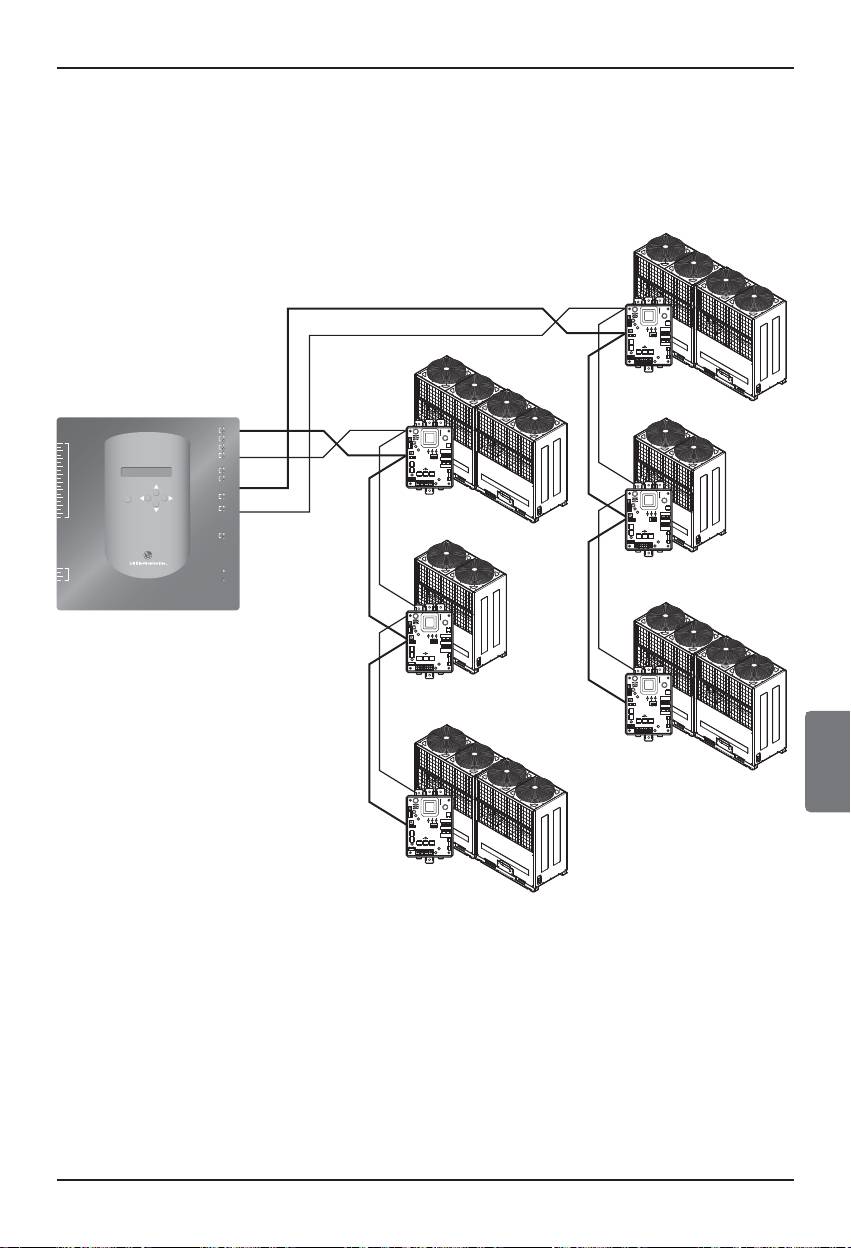
Монтаж
• Если имеется много наружных блоков, распределить линии к LG-NET 1~4 для улучшения ско
рости управления.
[Пример распределения линий к LG-NET 1 и LG-NET 2]
Руководство по эксплуатации и инструкции по монтажу
19
Multi V
ON
L1 2 3 4
KSDO4H
Multi V
PI485
TX
Multi V
RX
Bus-A
ON
L1 2 3 4
KSDO4H
TX
RX
PI485
ON
L1 2 3 4
KSDO4H
Multi V
PI485
Multi V
ON
L1 2 3 4
KSDO4H
PI485
ON
L1 2 3 4
KSDO4H
Multi V
PI485
ON
L1 2 3 4
KSDO4H
PI485
Bus-A
Bus-A
BUS-B
BUS-A
Bus-A
BUS-B
BUS-A
LG-NET 1
TX
RX
LG-NET 2
TX
1
RX
2
DI
LG-NET 3
TX
3
RX
4
5
LG-NET 4
TX
RX
6
7
8
9
Ext 1
TX
RX
10
Ext 2
TX
11
RX
12
13
14
15
Ethernet 1
ACT
16
LNK
17
MENU/
18
SELECT
Ethernet 2
ACT
19
LNK
20
Console
TX
RX
1
2
DO
Run
3
4
Power
РУССКИЙ ЯЗЫК
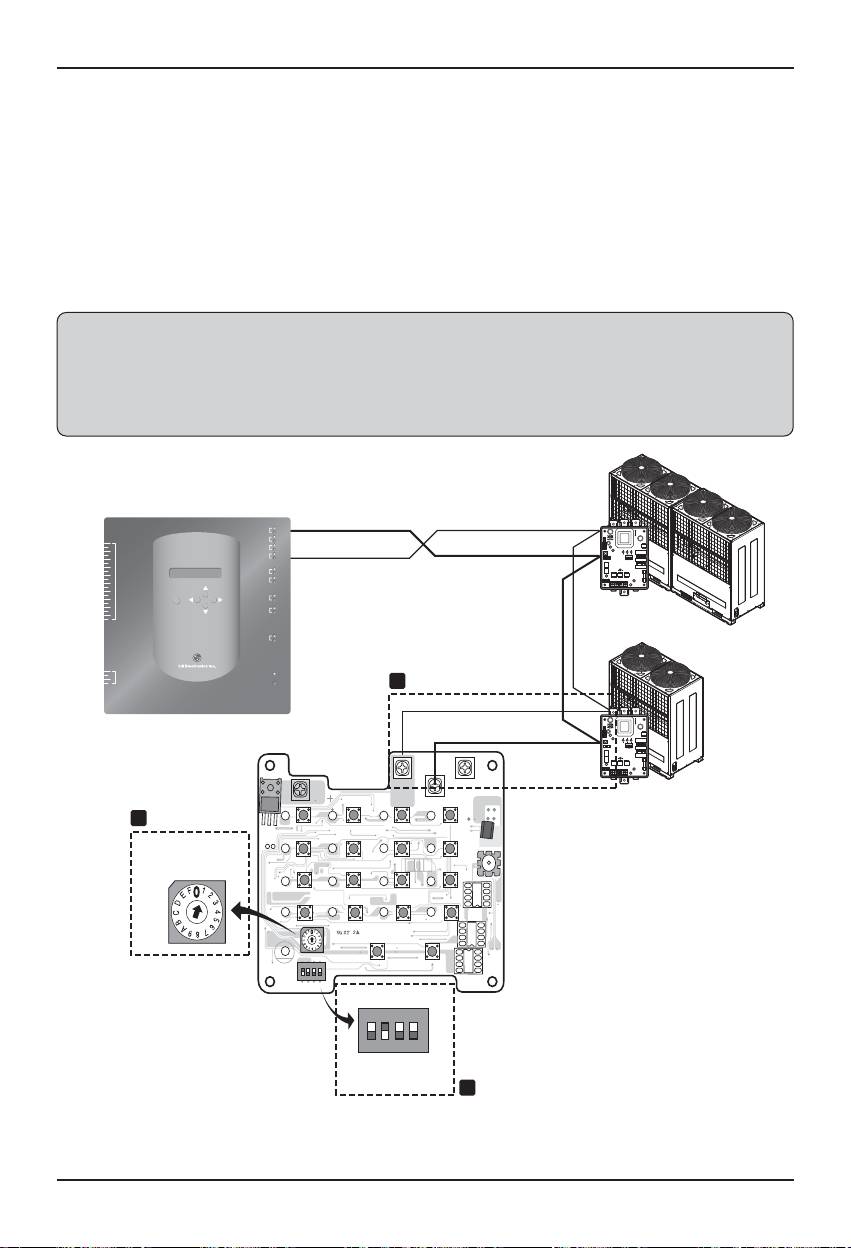
Монтаж
• При использовании простого центрального пульта управления Шлюза BACnet.
1.
Подключить шину BUS-A и BUS-B порта PI485 к C и D простого центрального пульта управления.
2. Настроить поворотный переключатель простого центрального пульта управления для согла
сования номера группы внутреннего блока для управления.
3.
Настроить dip-переключатель номер 1 простого центрального пульта управления на Выкл в режи
ме ведомого и настроить dip-переключатель номер 2 на Вкл в режиме использования LGAP.
Примечание: Проверить ярлык LGAP на правой стороне корпуса простого центрального пул
ьта управления. Только изделие с ярлыком может быть одновременно подклю
чено к Шлюзу BACnet. Подключить VCC и GND простого центрального пульта у
правления от PI485 отдельно к адаптору. (См. руководство по простому центра
льному пульту управления.)
20 Шлюз BACnet
Multi V
BUS-B
LG-NET 1
TX
TX
RX
LG-NET 2
TX
1
RX
2
DI
LG-NET 3
TX
3
RX
BUS-A
4
LG-NET 4
TX
RX
RX
ON
L1 2 3 4
KSDO4H
5
6
7
8
Ext 1
TX
9
RX
10
TX
2
11
Ext 2
RX
Экранированная линия 0,75 мм
12
13
14
15
Ethernet 1
ACT
’
16
LNK
17
MENU/
(линия связи RS-485)
18
SELECT
Ethernet 2
ACT
19
LNK
20
PI485
Console
TX
RX
1
Multi V
2
DO
Run
3
4
Power
1
ON
L1 2 3 4
KSDO4H
CN-POWER
GND
CN-COM B
CN-POWER
CN-COM A
S1
S2
L
S4
PI485
LED2
2
LED3
LED4
IC1P
S5
+
+
S6
+
+
S3
Поворотный
+
LED5
LED7
LED8
TX1
переключатель
S10
S11
S12
+
S9
+
+
Простой центральный
LED9
LED10
LED11
LED12
+
+
S14
+
S15
+
S16
пульт управления
LED13
LED14
LED15
LED16
PWB:6870A10001A
ASM:6711A20005E
+
S15
S18
LED17
ON
KSDO4H
L1 2 3 4
Пример) При управлении
S19
внутренним блоком 10~1F,
ON
KSDO4H
установив переключатель на 1.
L1 2 3 4
DIP-переключатель
3
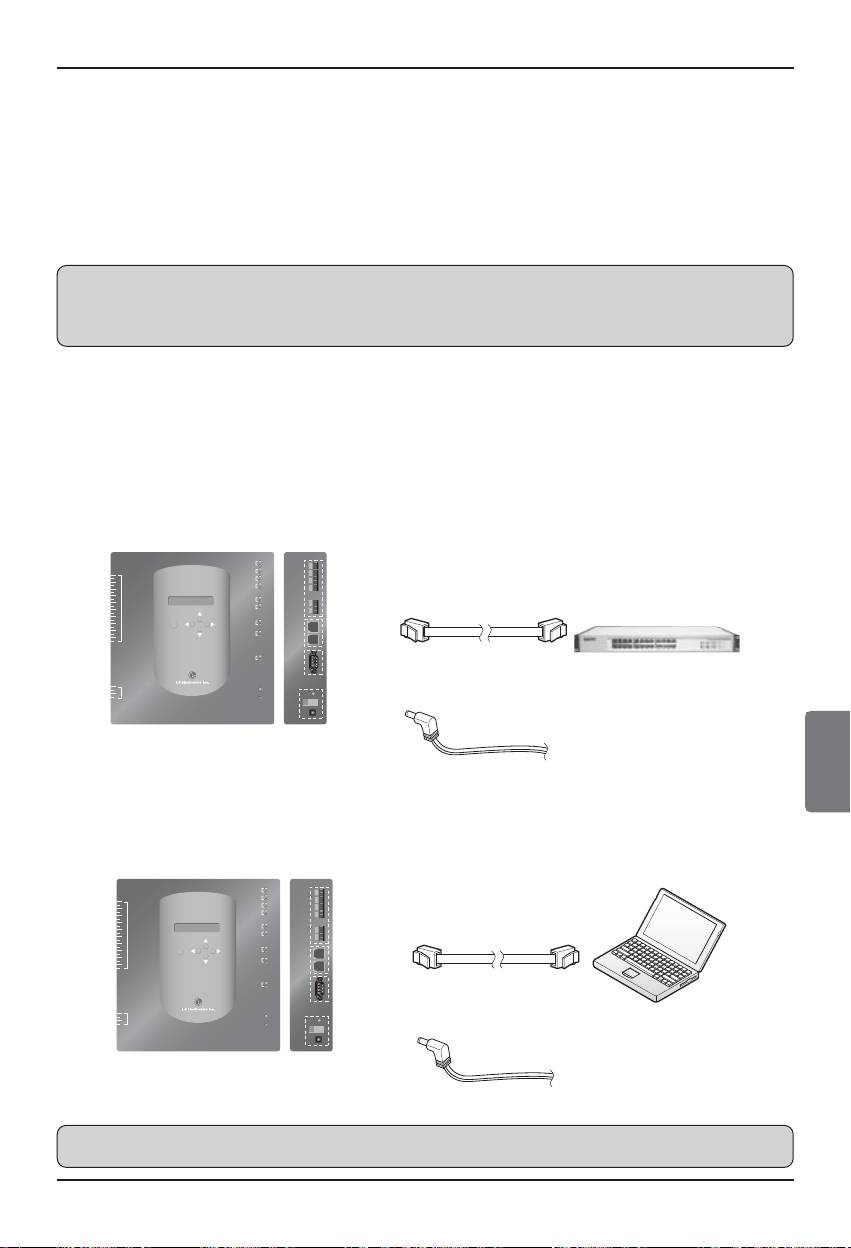
Монтаж
(4) Подключение Интернета – Шлюз BACnet
• В случае подключения шлюза BACnet к интернету, который уже установлен на месте, где до
лжен быть ХАБ, который уже установлен.
В случае возможности взаимодействия с системой BMS с помощью интернета и подключени
я шлюза BACnet к интернету, который уже установлен на месте: Использовать ХАБ
Примечание: Посредством пробной эксплуатации шлюза BACnet можно оценить, проведен
ли монтаж надлежащим образом или нет (вместо использования ХАБА, подклю
чив шлюз BACnet переходным кабелем)
• Проверьте тип кабеля, который Вы используете. (прямой кабель или переходный кабель)
•
Перед подключением проверить, правильно или нет работает кабель посредством LAN тестера.
•
После подключения питания к прилагаемому адаптеру пост. тока, включить переключатель электропитания.
■ В случае использования ХАБА
Использовать LAN кабель (Прямой кабель) и подключить его к сети Ethenet1 шлюза BACnet
(Ethernet2 в резерве)
РУССКИЙ ЯЗЫК
■ В случае Не использования ХАБА
(проверить состояние связи с помощью функции управления/мониторинга web-сервера на месте)
Использовать LAN кабель (Переходный кабель) и подключить его к сети Ethenet1 шлюза BACnet.
(Ethernet2 в резерве)
Примечание: Более подробную информацию по функции управления/мониторинга web-сервера см.
Руководство по эксплуатации и инструкции по монтажу
21
LG-NET 1
TX
RX
LG-NET 2
TX
RX
2
1
DI
LG-NET 3
TX
RX
Порт RS-485
4
3
TX
5
LG-NET 4
RX
6
8
7
Ext 1
TX
RX
10
9
Ext 2
TX
RX
Ethernet 1
12
11
14
13
16
15
Ethernet 1
ACT
LNK
18
17
SELECT
MENU/
Ethernet 2
ACT
19
LNK
Порт Ethernet
20
Console
TX
RX
LAN кабель (Прямой кабель)
Консольный порт
Хаб
2
1
DO
Run
4
3
Power
Выключатель питания
и порт питания
LG-NET 1
TX
RX
LG-NET 2
TX
1
RX
2
DI
3
LG-NET 3
TX
RX
Порт RS-485
4
TX
6
5
LG-NET 4
RX
8
7
TX
10
9
Ext 1
RX
TX
12
11
Ext 2
RX
Ethernet 1
14
13
Ethernet 1
16
15
ACT
LNK
18
17
SELECT
MENU/
Ethernet 2
ACT
19
LNK
Порт Ethernet
20
Console
TX
RX
LAN кабель (Переходный кабель)
Консольный порт
2
1
DO
Run
4
3
Power
Выключатель питания
и порт питания
Подключить адаптер пост. тока
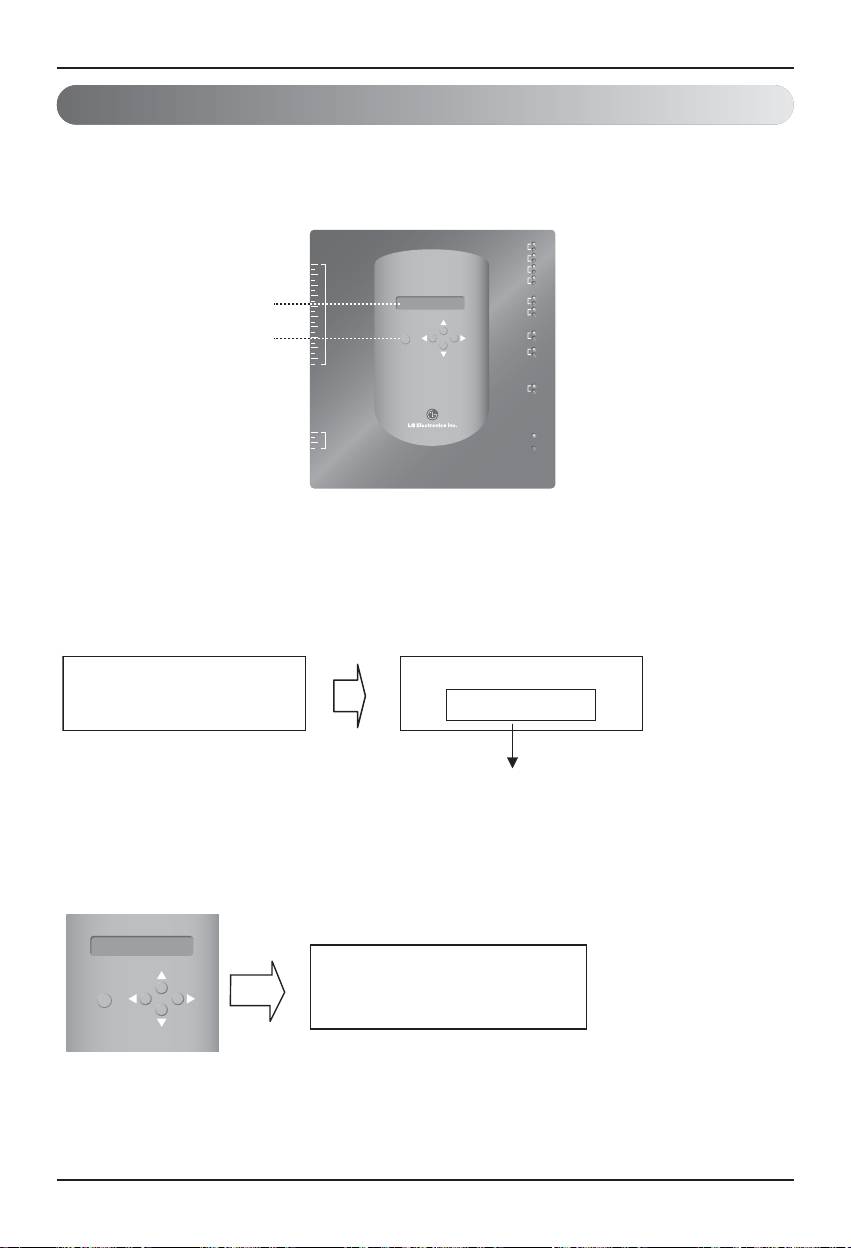
Монтаж
Установка ПО
(1) Как настроить Шлюз BACnet
Для использования Шлюза BACnet необходимо настроить следующую информацию.
• Сетевая среда Шлюза BACnet: Настройка IP-адреса, адреса Шлюза и адреса маски подсети.
■ Порядок настройки
1. Включить шлюз BACnet.
(Следующий экран будет отображаться на ЖК экране Шлюза BACnet примерно 5 секунд по
сле включения электропитания.)
[ЖК экран] [Экран пуска]
• Номер версии ПО может отличатьс
я согласно дате изготовления.
2. Нажать кнопку «MENU/SELECT» шлюза BACnet для ввода режима настройки среды.
• Меню, отображаемое на экране, когда кноп
ка «MENU/SELECT» нажата в первый раз.
Выбрать режим «Настройка» для изменени
я настройки. Выбрать режим «Information» д
ля подтверждения состояния настройки.
22 Шлюз BACnet
LG-NET 1
TX
RX
LG-NET 2
TX
1
RX
2
DI
LG-NET 3
TX
3
RX
4
LG-NET 4
TX
5
RX
6
7
8
Ext 1
TX
ЖК дисплей
9
RX
10
Ext 2
TX
11
RX
12
13
14
ACT
15
Ethernet 1
LNK
Кнопка шлюза BACnet
16
17
MENU/
ACT
18
SELECT
Ethernet 2
LNK
19
20
Console
TX
RX
1
2
DO
Run
3
4
Power
BACnet Gateway
LG Electronics
wait for booting
SW Ver.1.0.0
MENU/
SELECT
Setting
Information
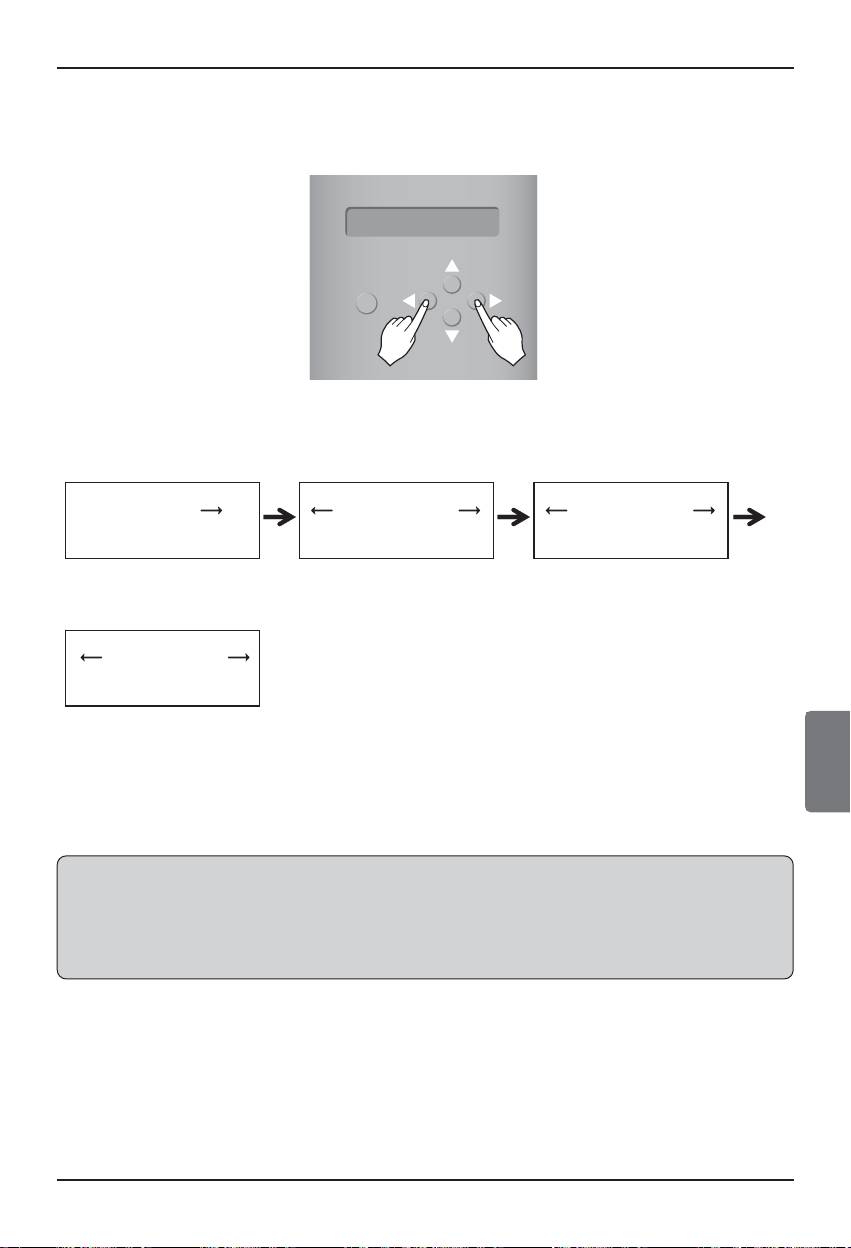
Монтаж
3. После выбора режима «Настройка» с помощью кнопок вверх/вниз (▲, ▼), использовать кно
пки влево/вправо (◀, ▶) для выбора нужной функции.
Ввести IP-адрес Ввести адрес Шлюза Ввести адрес маски подсети
Ввести Задать тип BACnet
РУССКИЙ ЯЗЫК
4. Нажать кнопку «MENU/SELECT» на нужной функции для ввода в окно настройки указанног
о режима.
Примечание: Шлюз LG BACnet поддерживает два типа шлюзов, в зависимости от выбора т
ипа «A» и типа «B» Тип «A» поддерживает несколько устройств на одном IP-адресе, а тип
«B» поддерживает только одно устройство на одном IP-адресе.После запроса у инженера
BMS о нескольких или одном устройстве на один IP-адрес, выбрать функцию Шлюза LG
BACnet «Задать тип BACnet»
Руководство по эксплуатации и инструкции по монтажу
23
MENU/
SELECT
[MENU]
[MENU]
[MENU]
Set IP address
Set GW address
Set Netmask
[MENU]
Set BACnet Type
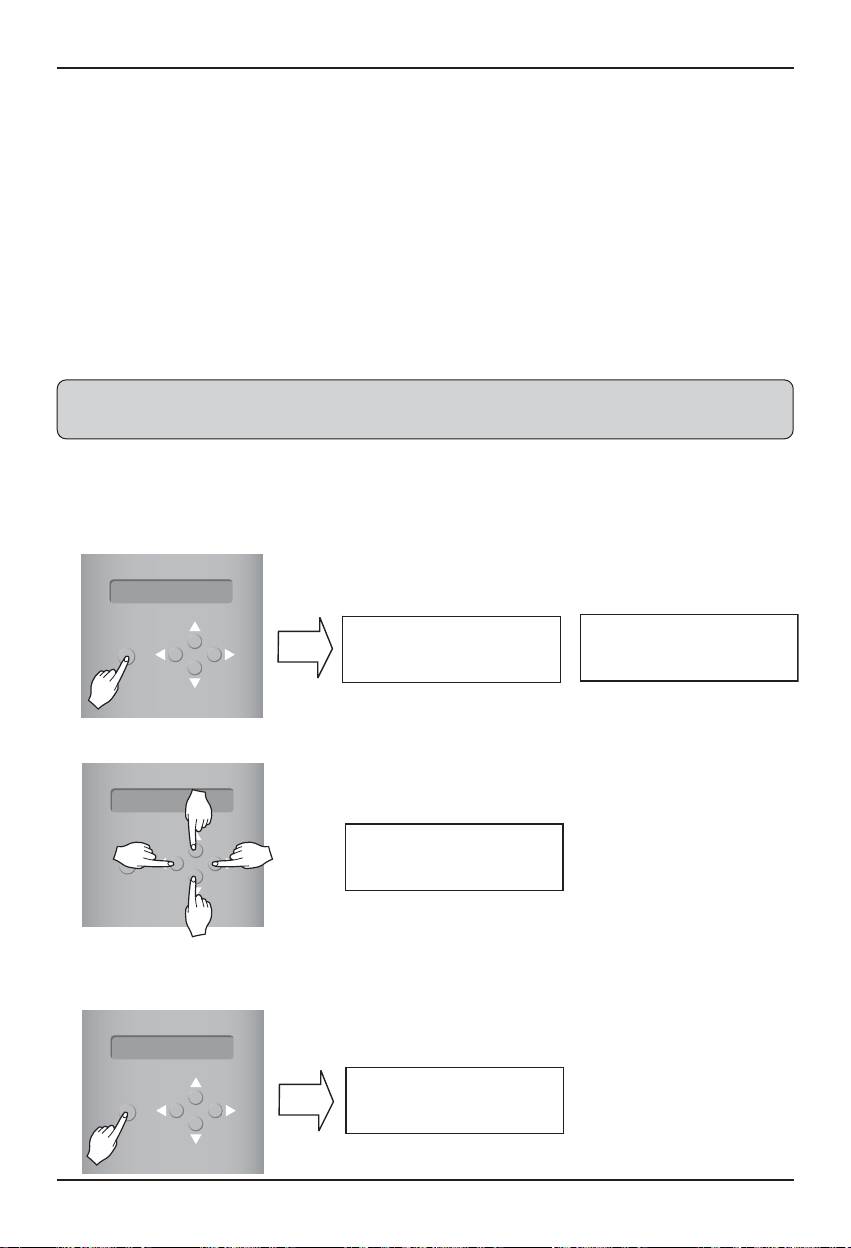
Монтаж
(2) Настройка сетевой среды Шлюза BACnet
• После получения IP-адреса Шлюза BACnet, назначенного сетевым администратором, настро
ить IP-адрес и сетевую среду Шлюза BACnet с помощью кнопки Шлюза BACnet.
■ Процедура настройки
• Настроить IP-адрес
• Ввести адрес Шлюза
• Ввести адрес маски подсети
• Ввести Задать тип BACnet
• Проверить настройку сетевой подсети
Примечание: Если не ввести вышеуказанные позиции, не будет возможности управлять Шлюзом
BACnet, или это вызовет ошибку связи, поэтому убедитесь в их правильном вводе.
1. Настройка IP-адреса
① Сначала, нажать кнопку «MENU/SELECT» Шлюза BACnet.
Когда на ЖК экране Шлюза BACnet Gateway отобразится следующее меню, нажать кнопку
«MENU/SELECT» еще раз для ввода IP-адреса.
② Использовать кнопку вверх/вниз/влево/вправо (▲,▼,◀,▶) для выбора нужного адреса.
③ После ввода последнего адреса, нажать кнопку «MENU/SELECT», чтобы задать введенный
адрес IP-адресу. (Если в течение 5 секунд не нажимается кнопка «MENU/SELECT», заданн
ое значение игнорируется, и возвращается существующий адрес.
24 Шлюз BACnet
MENU/
SELECT
[LCD screen]
[MENU]
[Set IP address]
Set IP address
192.168.000.000
MENU/
SELECT
[Example for setting the Gateway address]
[Set IP address]
165.186.002.101
MENU/
SELECT
[LCD screen after completing the setup]
BACnet Gateway
SW ver. 1.0.0
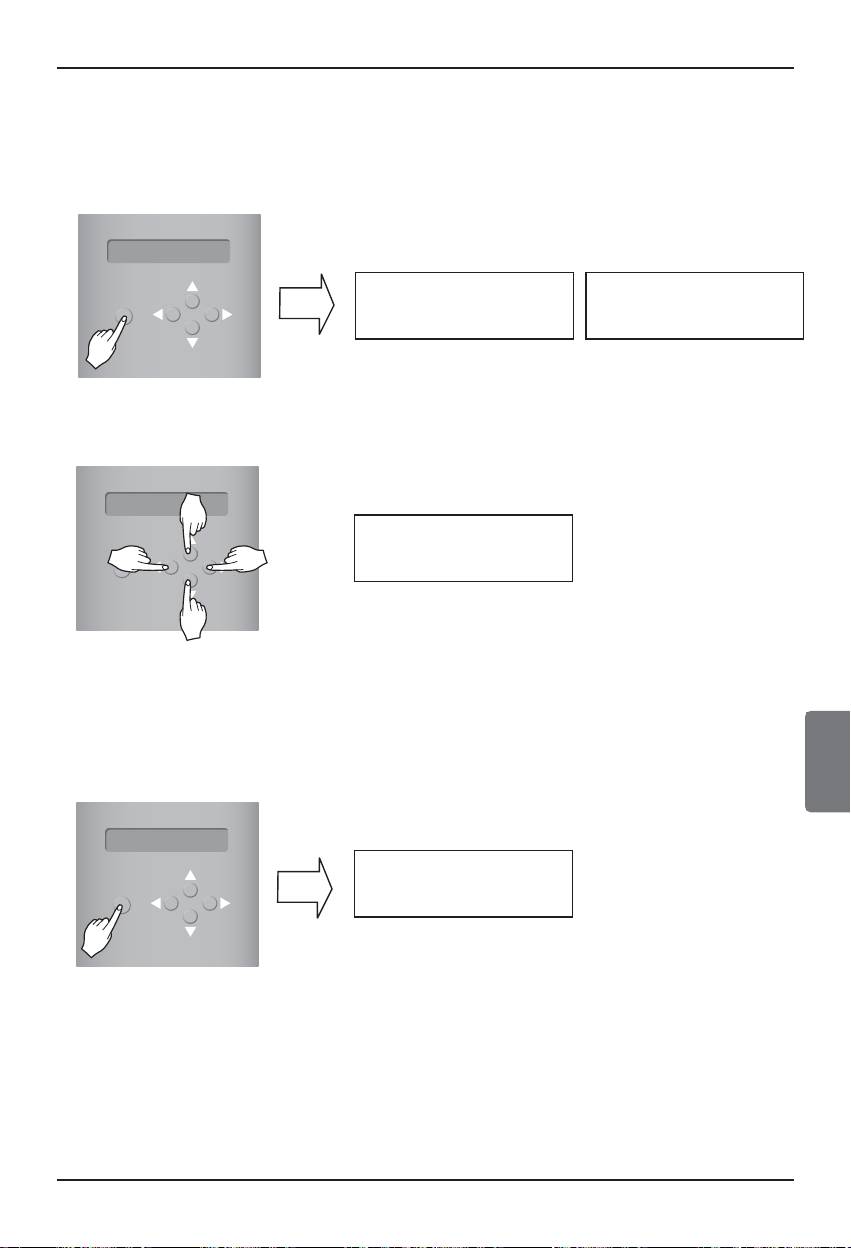
Монтаж
2. Настройка адреса шлюза
① Нажимать кнопки в следующем порядке. И затем, когда на ЖК экране Шлюза BACnet отоб
разится следующее меню, нажать кнопку «MENU/SELECT» для ввода адреса шлюза.
② Использовать кнопку вверх/вниз/влево/вправо (▲,▼,◀,▶) для выбора нужного адреса.
3 После ввода последнего адреса, нажать кнопку «MENU/SELECT», чтобы задать введен
РУССКИЙ ЯЗЫК
ный адрес адресу шлюза.
(Если в течение 5 секунд не нажимается кнопка «MENU/SELECT», заданное значение игнор
ируется, и возвращается существующий адрес.)
Руководство по эксплуатации и инструкции по монтажу
25
MENU/
SELECT
[LCD screen]
[MENU]
[Set GW address]
Set GW address
192.168.000.000
MENU/
SELECT
[Example for setting the Gateway address]
[Set GW address]
165.186.002.001
MENU/
SELECT
[LCD screen after completing the setup]
BACnet Gateway
SW ver. 1.0.0
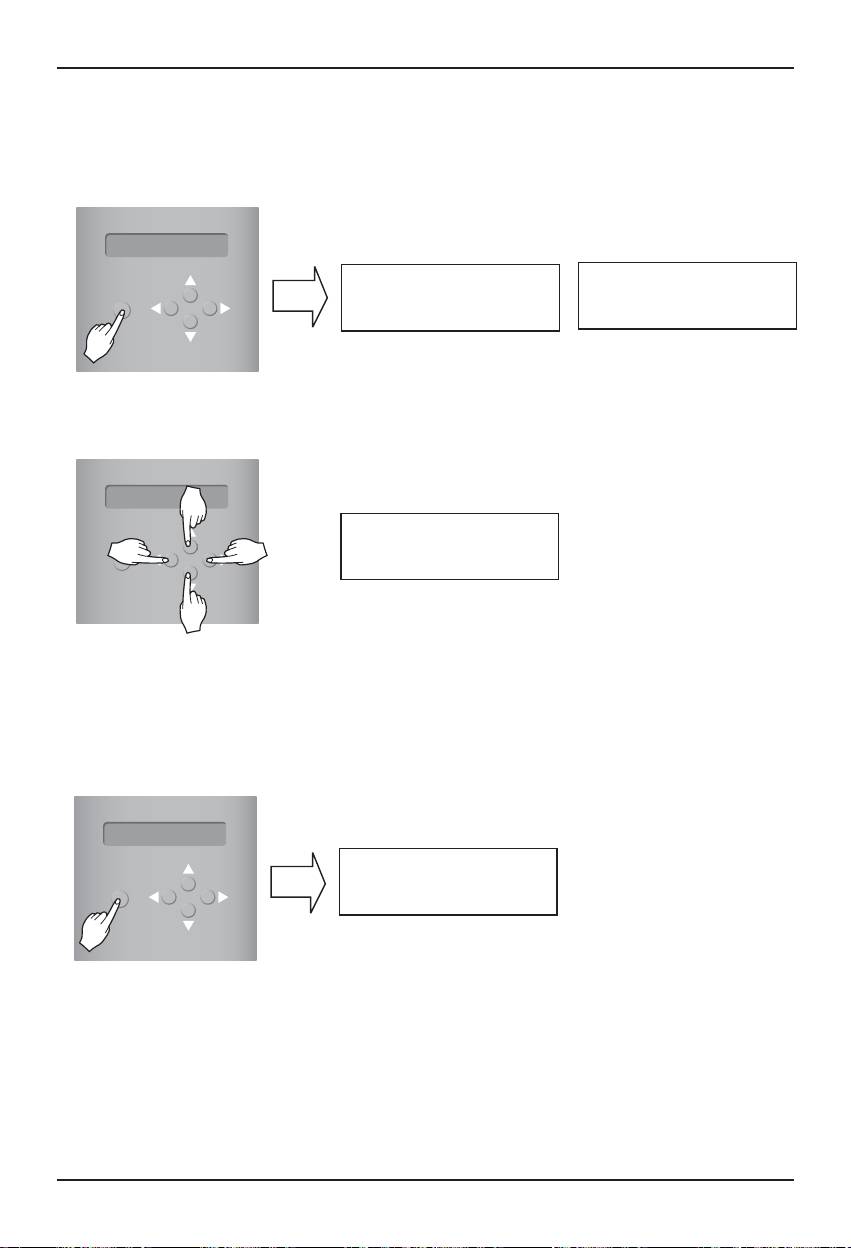
26 Шлюз BACnet
MENU/
SELECT
[Set Netmask]
255.255.255.000
Монтаж
3. Настройка адреса маски подсети
①
Нажимать кнопки в следующем порядке. И затем, когда на ЖК экране Шлюза BACnet отобраз
ится следующее меню, нажать кнопку «MENU/SELECT» для ввода адреса маски подсети.
② Использовать кнопку вверх/вниз/влево/вправо (▲,▼,◀,▶) для выбора нужного адреса.
3 После ввода последнего адреса, нажать кнопку «MENU/SELECT», чтобы задать введен
ный адрес адресу маски подсети.
(Если в течение 5 секунд не нажимается кнопка «MENU/SELECT», заданное значение иг
норируется, и возвращается существующий адрес.
MENU/
SELECT
[LCD screen]
[MENU]
[Set Netmask]
Set Netmask
192.168.000.000
MENU/
SELECT
[LCD screen after completing the setup]
BACnet Gateway
SW ver.1.0.0
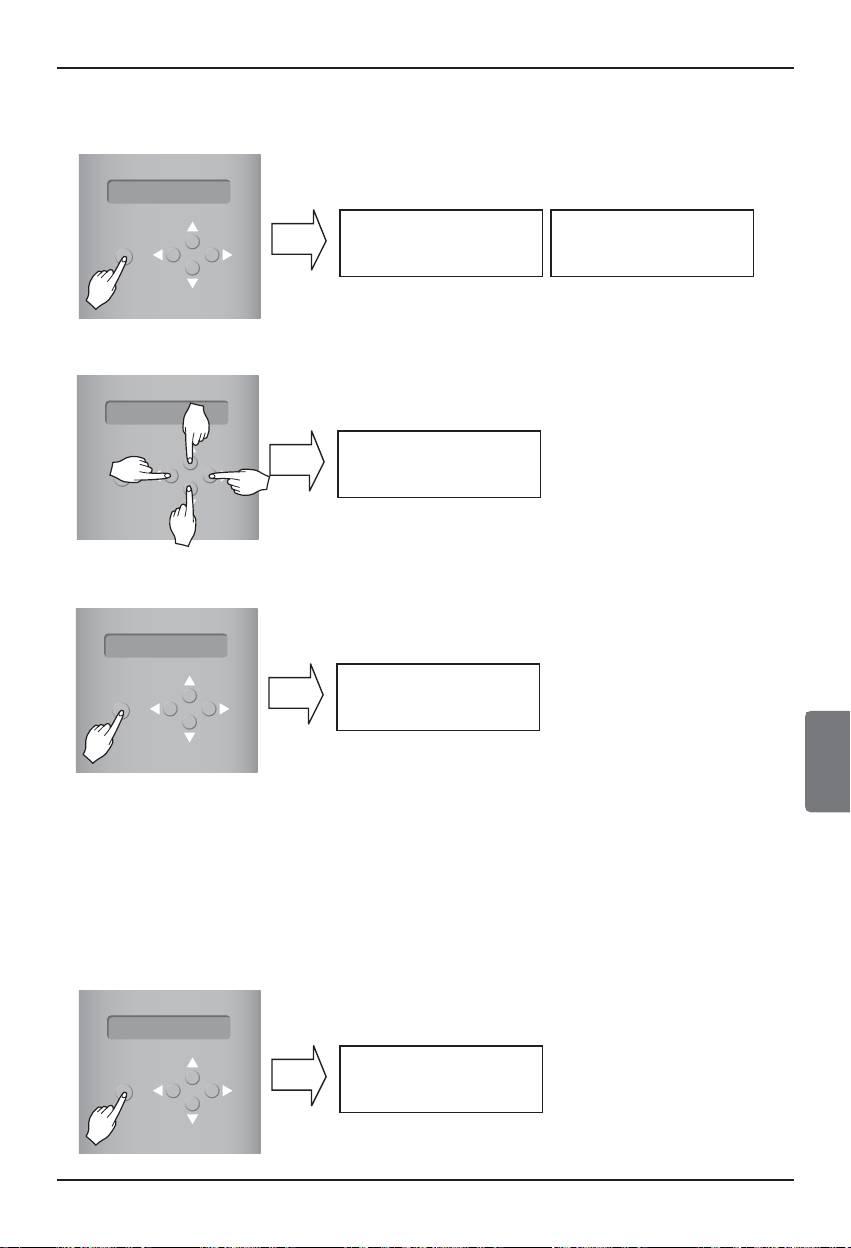
Монтаж
4. Настройка Задать тип BACnet
① Нажимать кнопки в следующем порядке. При отображении следующего меню на ЖК экр
ане Шлюза BACnet, нажать кнопку «MENU/SELECT», чтобы ввести Задать тип BACnet.
② Использовать кнопки вверх/вниз/вправо/влево (▲,▼,◀,▶), чтобы выбрать нужный тип
BACnet.
③ После выбора типа BACnet, нажать кнопку «MENU/SELECT», чтобы задать выбранный ти
п BACnet с помощью функции Задать тип BACnet.
РУССКИЙ ЯЗЫК
5. Проверка настройки сетевой среды
Нажимать кнопки в следующем порядке. И затем, когда на ЖК экране Шлюза BACnet отобр
азится следующее меню, нажать кнопку «MENU/SELECT» для проверки информации о наст
роенной сети.
Другая информация отображается на экране каждые 3 секунды.
(Порядок отображения информации: MAC-адрес → IP-адрес →Адрес Шлюза → Адрес маски
подсети → Сервер обновления)
Руководство по эксплуатации и инструкции по монтажу
27
MENU/
SELECT
[ЖК экран]
Setting
Information
MENU/
SELECT
[MENU]
[Set BACnet Type]
Set BACnet Type
A ➞
MENU/
SELECT
[Пример настройки типа шлюза BACnet]
[Set BACnet Type]
A ➞ B
MENU/
SELECT
[ЖК экран после завершения настройки]
BACnet Gate way
SW ver.1.0.0
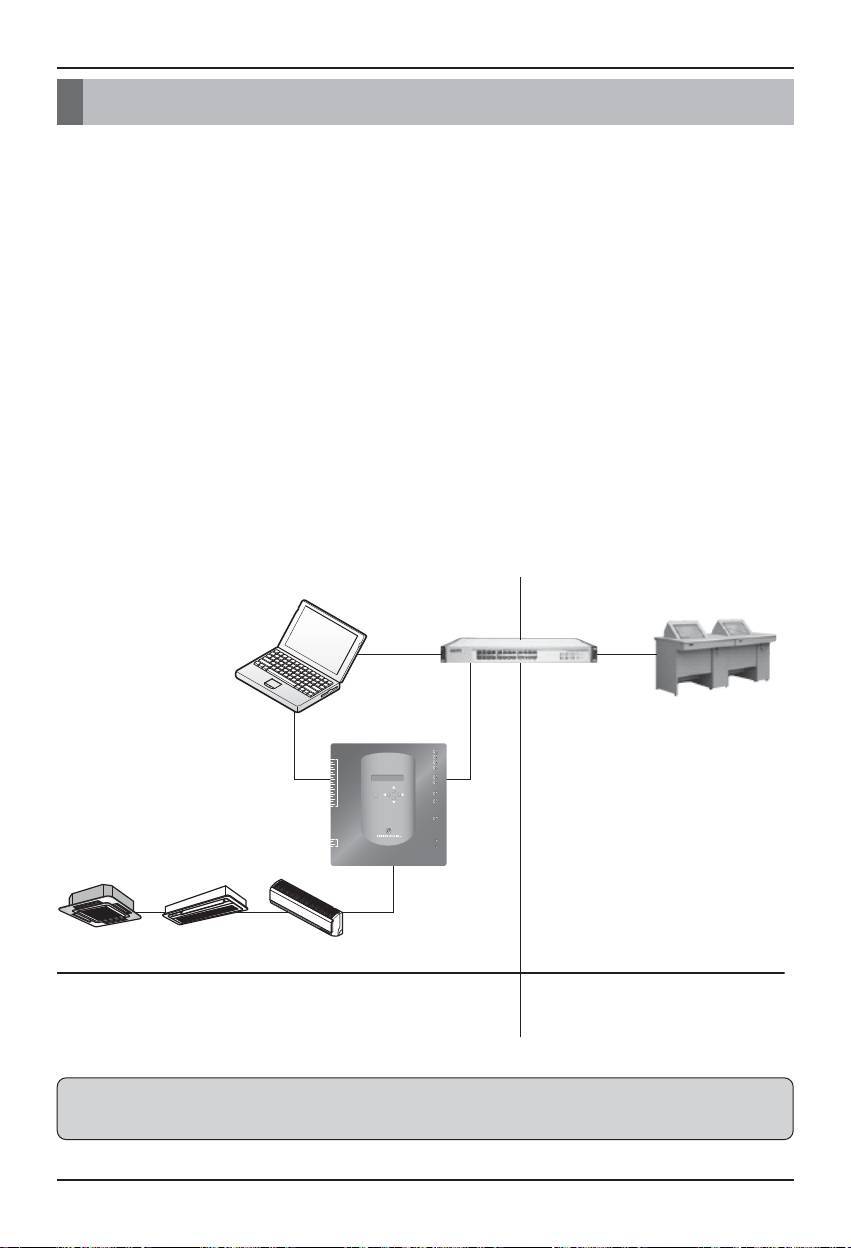
LGʼs BACnet Gateway Agreement
Соглашение по шлюзу LG BACnet
JMT (Тест согласования соединений) –
Этот тест необходим для каждой независимой BMS. В
JMT нет необходимости, где ранее была выполнен успешный JMT, и система BMS не обновлял
ась посредством изменений программного или аппаратного обеспечения. В случае, если BMS о
бновила их систему посредством любых изменений, потребуется следующий JMT.
Диагностика BNU-BAC – Использование инструмента настройки LG BNU-BAC необходимо дл
я подтверждения работы/состояния подключенных блоков A/C(кондиционера) и ID адрес
ов, до подключения к системе BMS.
Проектирование BMS – Создание точек. Это НЕ должна делать LG, так как это непосредств
енно относится к стороне BMS. Инженер BMS должен выполнить проектирование Точки,
однако LG несет ответственность за обеспечение метода расчета Точек.
Пуско-наладочные работы – Первый шаг, только используя Шлюз LG BACnet, без подключе
ния BMS. Эти работы выполняет проектный персонал LG с использованием инструмента
настройки BNU-BAC.
Нарушение работы Шлюза из-за BMS – В случае, если поставщик BMS считает, что Шлюз
BACnet не работает правильно посредством Протокола BACnet, тест с использованием П
О клиента LG BACnet может подтвердить это. (Этот тест в общем случае не требуется)
28 Шлюз BACnet
Hub
BACnetBACnet
LG-NET 1
TX
RX
TX
2
1
LG-NET 2
DI
RX
LG-NET 3
TX
4
3
RX
LG-NET 4
TX
6
5
RX
8
7
10
9
Ext 1
TX
RX
Ext 2
TX
12
11
RX
14
13
15
Ethernet 1
ACT
16
LNK
Диагностика Шлюза BACnet
18
17
MENU/
ACT
19
SELECT
Ethernet 2
LNK
20
Console
TX
RX
2
1
DO
Run
1. Создание точек внутренних
4
3
Power
LG-NET
блоков и вентиляции.
2. Испытание всех блоков и
режимов.
Сторона проектирования LG Сторона проектирования BMS
Примечание: После раздела о соглашении по шлюзу LC BACnet, внимательно ознакомьтесь
с перечнем Компаний, специализирующихся в BMS.

Процедура пробной эксплуатации
Процедура пробной эксплуатации
Управление и мониторинг Web-сервера
Следующая процедура представляет собой пробную эксплуатацию Шлюза BACnet для функц
ии дистанционного управления.
■ Подключение к серверу Шлюза BACnet.
Для того чтобы подключить сервер Шлюза BACnet, подключить Ethernet1 (LAN порт) в Шлю
зе к входу ПК по IP-адресу по умолчанию в поле адреса URL для подключения.
Логин и пароль - bacnet, bacnet.
РУССКИЙ ЯЗЫК
Руководство по эксплуатации и инструкции по монтажу
29
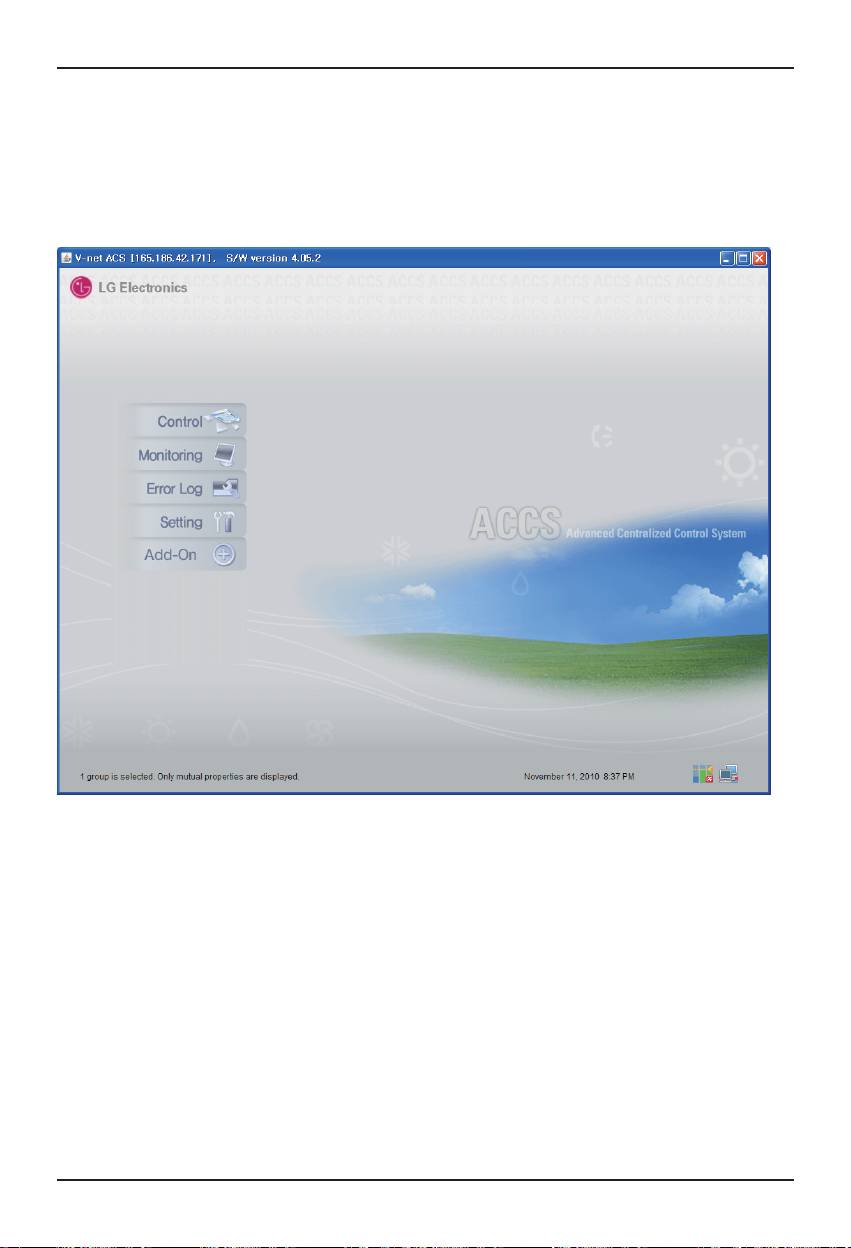
Процедура пробной эксплуатации
■ Автоматический поиск адреса
Адрес установленного внутреннего блока может выполняться автоматически.
Для автоматического поиска внутреннего блока выполните следующие операции.
1. При нормальном запуске программы отображается следующий экран.
Нажмите кнопку Настройка (Настройка).
30 Шлюз BACnet
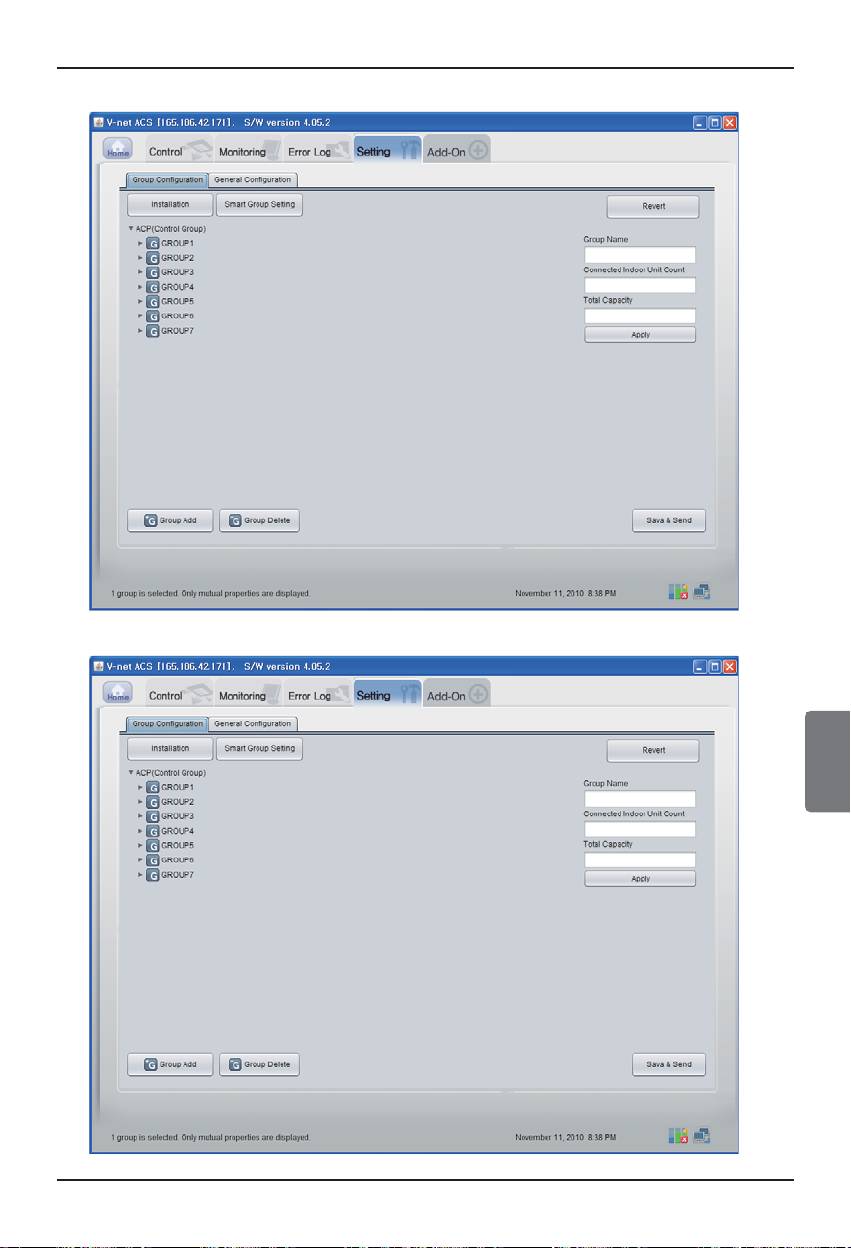
Процедура пробной эксплуатации
2. Отобразится экран меню настройки.
3. Нажмите кнопку Installation (Установка).
РУССКИЙ ЯЗЫК
Руководство по эксплуатации и инструкции по монтажу
31
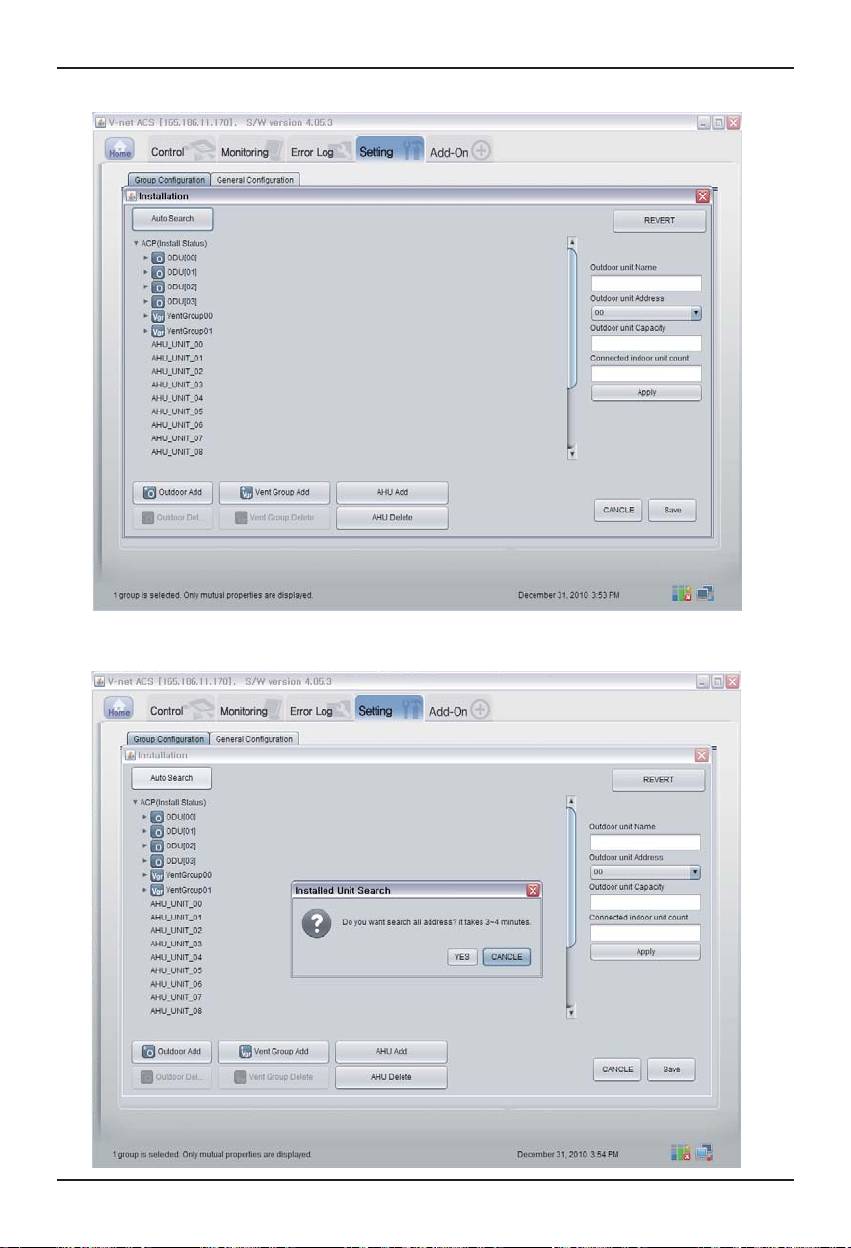
Процедура пробной эксплуатации
4. Нажмите кнопку Auto search (Автопоиск).
5. Нажмите кнопку Yes (Да) для поиска адреса внутреннего блока.
32 Шлюз BACnet

